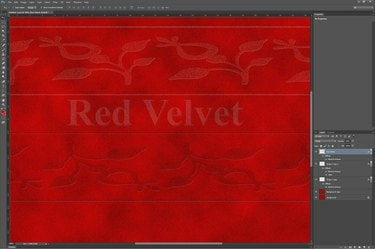
Προσθέστε σχέδια με υφή ή κείμενο στο βελούδινο φόντο σας στο Photoshop.
Πίστωση εικόνας: Η εικόνα είναι ευγενική προσφορά της Adobe.
Η δημιουργία μιας ρεαλιστικής βελούδινης υφής στο Photoshop CC είναι κάτι που μπορείτε εύκολα να κάνετε μόνοι σας χρησιμοποιώντας μια ποικιλία στυλ στιλ και φίλτρων. Αρχικά, αποφασίστε ένα χρώμα και επιλέξτε μια ανοιχτή και μια σκούρα απόχρωση για αυτό το χρώμα. Εάν θέλετε να δημιουργήσετε ένα πολυτελές κόκκινο βελούδο, για παράδειγμα, χρησιμοποιήστε το "FF0000" ως ανοιχτό κόκκινο και το A80101 ως το σκούρο κόκκινο. Μόλις γίνει το φόντο, μπορείτε να δημιουργήσετε ρεαλιστικό βάθος στο βελούδο προσθέτοντας σχέδια σε αυτό.
Δημιουργώντας ένα βελούδινο φόντο
Βήμα 1

Κάντε κλικ στο εικονίδιο "Χρώμα προσκηνίου" στην Εργαλειοθήκη.
Πίστωση εικόνας: Η εικόνα είναι ευγενική προσφορά της Adobe.
Δημιουργήστε ένα νέο αρχείο στο Photoshop οποιουδήποτε μεγέθους, χρησιμοποιώντας τις προεπιλεγμένες ρυθμίσεις αρχείου. Αποφασίστε τι χρώμα θέλετε να είναι το βελούδο. Θα χρειαστείτε μια ανοιχτή και μια σκούρα απόχρωση για αυτό το χρώμα. Κάντε κλικ στο εικονίδιο "Χρώμα προσκηνίου" στην Εργαλειοθήκη και καθορίστε τη φωτεινή απόχρωση στον Επιλογέα χρωμάτων. Κάντε κλικ στο εικονίδιο "Χρώμα φόντου" στην Εργαλειοθήκη και ορίστε το ως τη σκούρα απόχρωση.
Το βίντεο της ημέρας
Βήμα 2

Επιλέξτε "Σύννεφα" από την επιλογή Render κάτω από το μενού Φίλτρα.
Πίστωση εικόνας: Η εικόνα είναι ευγενική προσφορά της Adobe.
Επιλέξτε "Render" από το μενού Φίλτρο και επιλέξτε "Clouds". Το εφέ cloud που εμφανίζεται στον καμβά χρησιμοποιεί τα χρώματα του προσκηνίου και του φόντου που επιλέξατε.
Βήμα 3

Το παράθυρο Προσθήκη θορύβου του Photoshop CC.
Πίστωση εικόνας: Η εικόνα είναι ευγενική προσφορά της Adobe.
Κάντε ξανά κλικ στο μενού «Φίλτρο», επιλέξτε «Θόρυβος» και μετά «Προσθήκη θορύβου». Ορίστε το Ποσό στο "10" τοις εκατό με μια Ομοιόμορφη κατανομή. Επιλέξτε την επιλογή "Monochromatic" και κάντε κλικ στο "OK". Αυτό προσθέτει λίγη υφή στο βελούδο.
Βήμα 4

Εφαρμόστε το φίλτρο Sharpen.
Πίστωση εικόνας: Η εικόνα είναι ευγενική προσφορά της Adobe.
Επιλέξτε "Όξυνση" από το μενού Φίλτρο και, στη συνέχεια, κάντε κλικ στο "Όξυνση" στο αναπτυσσόμενο μενού που ανοίγει. Αυτό συμπυκνώνει τα pixel που δημιουργούνται από το φίλτρο θορύβου, βελτιώνοντας την υφή.
Βήμα 5
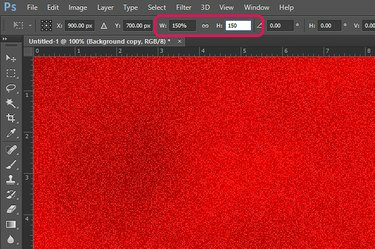
Αντιγράψτε το επίπεδο και, στη συνέχεια, κλιμακώστε το στο 150 τοις εκατό.
Πίστωση εικόνας: Η εικόνα είναι ευγενική προσφορά της Adobe.
Σύρετε το επίπεδο "Φόντο" στον πίνακα "Επίπεδα" στο κουμπί "Νέο επίπεδο" για να αντιγράψετε το επίπεδο. Επιλέξτε "Transform" από το μενού "Επεξεργασία" και κάντε κλικ στο "Scale". Πληκτρολογήστε "150" και στα δύο πεδία κειμένου Πλάτος και Ύψος στη γραμμή Επιλογών και πατήστε "Enter" για να αναπτύξετε αυτό το επίπεδο. Αλλάξτε το μενού Blending Mode στο επάνω μέρος του πίνακα επιπέδων από "Normal" σε "Overlay".
Βήμα 6
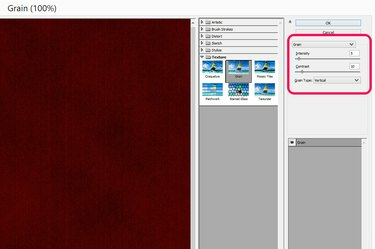
Εφαρμόστε ένα φίλτρο κόκκων στο βελούδο.
Πίστωση εικόνας: Η εικόνα είναι ευγενική προσφορά της Adobe.
Επιλέξτε "Merge Visible" από το μενού Layers και, στη συνέχεια, αντιγράψτε ξανά το επίπεδο φόντου σύροντάς το στο εικονίδιο "New Layer" στον πίνακα Layers. Επιλέξτε "Filter Gallery" από το μενού Filter, ανοίξτε το φάκελο "Texture" και κάντε κλικ στο εικονίδιο Grain. Ρυθμίστε την Ένταση στο "5", την Αντίθεση στο "10" και επιλέξτε "Κάθετη" από το μενού Τύπος κόκκου. Κάντε κλικ στο "OK".
Βήμα 7

Μειώστε την αδιαφάνεια του στρώματος στο 30 τοις εκατό.
Πίστωση εικόνας: Η εικόνα είναι ευγενική προσφορά της Adobe.
Κάντε κλικ στο μενού "Αδιαφάνεια" στον πίνακα "Επίπεδα" και αλλάξτε την αδιαφάνεια σε "30" τοις εκατό. Εάν θέλετε το βελούδο να φαίνεται πιο σκούρο, αυξήστε την αδιαφάνεια στο 40 τοις εκατό.
Προσθήκη Velvet Textures
Βήμα 1

Γκαλερί προσαρμοσμένου σχήματος του Photoshop.
Πίστωση εικόνας: Η εικόνα είναι ευγενική προσφορά της Adobe.
Προσθέστε ένα νέο στρώμα στο βελούδινο φόντο σας κάνοντας κλικ στο κουμπί "Νέο στρώμα" στον πίνακα "Στρώματα". Πληκτρολογήστε κάποιο κείμενο, σχεδιάστε γραμμές, κύκλους ή ορθογώνια ή προσθέστε ένα προσαρμοσμένο σχήμα χρησιμοποιώντας το Εργαλείο προσαρμοσμένου σχήματος στην εργαλειοθήκη. Ρυθμίστε το "Γέμισμα" στο ίδιο χρώμα που χρησιμοποιήσατε ως το χρώμα προσκηνίου του βελούδου. Εφαρμόστε τα φίλτρα "Noise" και "Sharpen" από το μενού Filter όπως ακριβώς κάνατε όταν δημιουργήσατε το βελούδινο φόντο.
Βήμα 2

Χρησιμοποιήστε τη λειτουργία ανάμειξης "Διαίρεση".
Πίστωση εικόνας: Η εικόνα είναι ευγενική προσφορά της Adobe.
Κάντε κλικ στο μενού "Blending Mode" στον πίνακα Layers και επιλέξτε "Divide". Μειώστε την αδιαφάνεια του στρώματος σε περίπου 50 τοις εκατό για να ξεθωριάσει το σχήμα στο βελούδινο φόντο.
Βήμα 3

Οι οδηγίες σάς βοηθούν να τοποθετήσετε επαναλαμβανόμενα σχήματα στον καμβά.
Πίστωση εικόνας: Η εικόνα είναι ευγενική προσφορά της Adobe.
Χρησιμοποιήστε το "Εργαλείο επιλογής" στην Εργαλειοθήκη για να επιλέξετε, να αντιγράψετε και να επικολλήσετε το σχήμα όσες φορές χρειάζεται για να δημιουργήσετε ένα μοτίβο. Εναλλακτικά, σύρετε το στρώμα του σχήματος στο κουμπί "Νέο επίπεδο" στον πίνακα "Επίπεδα". Σημειώστε ότι καθώς μετακινείτε τα αντιγραμμένα σχήματα, εμφανίζονται οδηγίες στον καμβά για να σας βοηθήσουν να τα τοποθετήσετε όπως χρειάζεται.
Βήμα 4
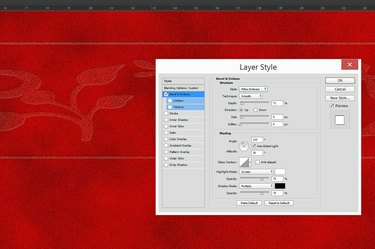
Χρησιμοποιήστε το στυλ "Pillow Emboss".
Πίστωση εικόνας: Η εικόνα είναι ευγενική προσφορά της Adobe.
Προσθέστε βάθος στα σχήματα επιλέγοντας "Στυλ επιπέδου" από το μενού Επίπεδο και κάνοντας κλικ στο "Λοξοτομή και ανάγλυφο". Ξεκινήστε με την επιλογή "Pillow Emboss" στο μενού Style, χρησιμοποιώντας μια τεχνική "Smooth". Προσαρμόστε τις τιμές Βάθος και Μέγεθος όπως επιθυμείτε.
Βήμα 5

Τα προσαρμοσμένα σχήματα στο κάτω μέρος του καμβά απεικονίζουν το φίλτρο Satin.
Πίστωση εικόνας: Η εικόνα είναι ευγενική προσφορά της Adobe.
Επιλέξτε "Satin" στο παράθυρο Στυλ επιπέδου για να κάνετε τα σχήματα πιο σκούρα από το βελούδο γύρω τους. Χρησιμοποιήστε τη λειτουργία ανάμειξης "Κανονική" και ρυθμίστε την αδιαφάνεια μεταξύ "70" και "80" τοις εκατό. Βεβαιωθείτε ότι είναι ενεργοποιημένη η επιλογή "Αντιστροφή".



